 |
Kopioi kiinteä ohjelmisto muistikortille |
| |
Kiinteä ohjelmisto voidaan kopioida kameran muistikortille joko yhdistämällä kamera suoraan tietokoneeseen USB-kaapelin kautta tai poistamalla muistikortti kamerasta ja asettamalla se kortinlukijaan. |
| |
| Suora USB-liitäntä |
| |
| Huomaa: Käytä EH-5/EH-5a AC -adapteria ja EP-5 AC -adapterin liitintä tai täyteen ladattua ladattavaa EN-EL9/EN-EL9a-Li-ion-akkua. |
| |
| 1 |
Sammuta kamera ja aseta siihen formatoitu muistikortti.
Muistikortin formatointia koskevat ohjeet löytyvät kameran Digitaalisen valokuvauksen oppaasta. |
| |
| 2 |
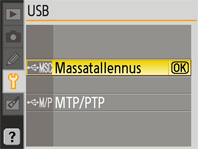 Käynnistä kamera, paina MENU-painiketta, valitse asetusvalikko ja valitse USB-kohtaan Massatallennus. Käynnistä kamera, paina MENU-painiketta, valitse asetusvalikko ja valitse USB-kohtaan Massatallennus. |
| |
| 3 |
Sammuta kamera ja liitä USB-kaapeli alla kuvatulla tavalla. |
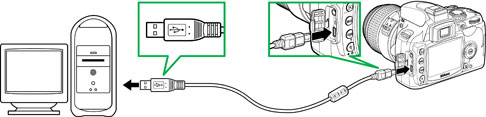 |
| USB-kaapeli UC-E4 |
|
| |
| 4 |
Kytke kameraan virta. Työpöydälle ilmestyy laite, jolla on kameran nimi. |
| • |
Jos Nikon Transfer on asennettu, se käynnistyy automaattisesti. Valitse Quit Nikon Transfer poistuaksesi Nikon Transfer-valikosta. |
| • |
Jos olet asentanut PictureProjectin, se käynnistyy automaattisesti; lopeta se napsauttamalla Cancel (Kumoa). |
|
| |
| 5 |
Kopioi kiinteä ohjelmisto muistikortille. |
| 5-1. |
Kopioi kiinteä ohjelmisto kameran nimellä varustetulle levylle. |
| • |
D40: Kopioi tiedosto “AD400112.bin” “D40Update”-kansiosta kameran nimellä varustetulle levylle. |
| |
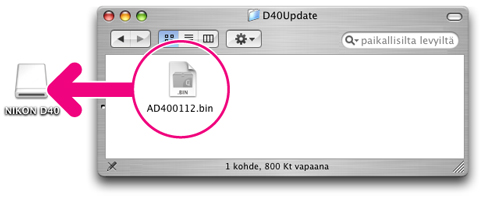 |
| |
|
| • |
D40X: Kopioi tiedosto “A40X0101.bin” “D40XUpdate”-kansiosta kameran nimellä varustetulle levylle. |
| |
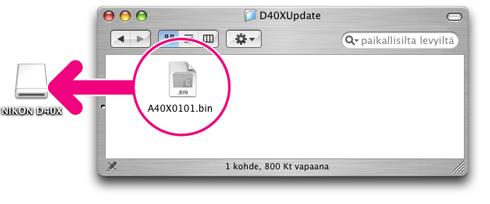 |
|
| |
| 5-2. |
Kun kopiointi on suoritettu, avaa levy ja varmista, että kopiointi on onnistunut. |
| |
| 6 |
Irrota kamera tietokoneesta. Jos tarvitset lisätietoja, katso kohta “Liittäminen tietokoneeseen” Digitaalisen valokuvauksen oppaan luvusta “Liittäminen tietokoneeseen, tulostimeen tai televisioon”. |
| |
Tärkeää
Varmista, että kopioit kiinteän ohjelmiston suoraan muistikortin juurihakemistoon. Kamera ei tunnista uutta kiinteää ohjelmistoa, jos se on kopioitu juurihakemiston alla olevaan kansioon. |
| |
| Kortinlukija |
| |
| 1 |
Liitä kortinlukija tietokoneeseen ja työnnä laitteeseen formatoitu muistikortti. |
| • |
Jos Nikon Transfer on asennettu, se käynnistyy automaattisesti. Valitse Quit Nikon Transfer poistuaksesi Nikon Transfer-valikosta. |
| • |
Jos olet asentanut PictureProjectin, se käynnistyy automaattisesti; lopeta se napsauttamalla Cancel (Kumoa). |
|
| |
| 2 |
Kamera ilmestyy työpöydälle. Kopioi “firmware”-tiedosto “Update”-kansiosta tähän nimettömään laitteeseen kohdan “Suora USB-liitäntä” vaiheessa 5 kuvatulla tavalla. |
| |
| 3 |
Vedä kameran taltio roskakoriin ja poista muistikortti kortinlukijasta. |
| |
Tärkeää
Varmista, että kopioit kiinteän ohjelmiston suoraan muistikortin juurihakemistoon. Kamera ei tunnista uutta kiinteää ohjelmistoa, jos se on kopioitu juurihakemiston alla olevaan kansioon. |
 |
Päivitä kameran kiinteä ohjelmisto |
| |
Älä tee päivityksen aikana mitään seuraavista: |
| • |
Poista muistikorttia |
| • |
Sammuta kameraa |
| • |
Käytä mitään kameran säätimiä |
| • |
Kiinnitä tai irrota objektiiveja |
| • |
Irrota AC-liitintä pistorasiasta tai kamerasta |
| • |
Poista akkua |
| • |
Altista kameraa voimakkaalle sähkömagneettiselle kohinalle |
| Kaikki yllämainitut toimenpiteet voivat tehdä kamerasta käyttökelvottoman. |
| |
| 1 |
Aseta kameraan muistikortti, joka sisältää kiinteän ohjelmiston. |
| |
| 2 |
Käynnistä kamera. |
| |
| 3 |
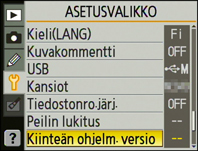 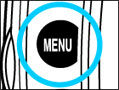 Paina MENU-painiketta ja valitse asetusvalikosta Kiinteän ohjelm. versio. Paina MENU-painiketta ja valitse asetusvalikosta Kiinteän ohjelm. versio. |
| |
| 4 |
Nykyinen kiinteän ohjelmiston versio näytetään. Korosta Version päivitys ja paina monivalitsinta oikealle. |
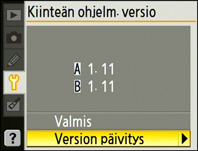 |
|
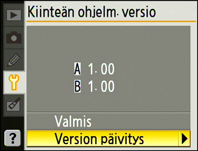 |
| D40 |
|
D40X |
|
| |
| 5 |
Kiinteän ohjelmiston päivityksen valintaikkuna tulee esiin. Korosta Kyllä ja aloita päivitys painamalla OK. |
|
|
| |
| 6 |
 Päivitys kestää noin kahdesta viiteen minuuttiin. Älä suorita kameralla mitään toimintoja, kun oikealla esitetyt viestit ovat näkyvissä. Päivitys kestää noin kahdesta viiteen minuuttiin. Älä suorita kameralla mitään toimintoja, kun oikealla esitetyt viestit ovat näkyvissä. |
| |
| |
 Viestit poistuvat näytöltä, kun päivitys on valmis. Viestit poistuvat näytöltä, kun päivitys on valmis. |
| |
| 7 |
Kun viestit ovat poistuneet näytöltä, tarkista, että päivitys on onnistunut.
| |
| 7-1. |
Sammuta kamera ja poista muistikortti. |
| |
| 7-2. |
Tarkista kameran kiinteän ohjelmiston versio kohdan 2 “Tarkista kameran nykyisen kiinteän ohjelmiston versio” ohjeiden mukaisesti. |
| • |
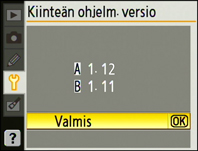 D40: Jos kiinteän ohjelmiston A versio on 1.12, päivitys on onnistunut. D40: Jos kiinteän ohjelmiston A versio on 1.12, päivitys on onnistunut. |
| |
|
| • |
 D40X: Jos kiinteän ohjelmiston A versio on 1.01, päivitys on onnistunut. D40X: Jos kiinteän ohjelmiston A versio on 1.01, päivitys on onnistunut. |
|
| |
| Jos päivitys epäonnistui, ota yhteys Nikonin huoltoliikkeeseen. |
|
| |
| 8 |
Formatoi muistikortti. |
| |
| 9 |
Jos vaihdoit USB-asetuksen MTP/PTP:stä Massatallennus kameran kiinteän ohjelmiston päivitystä varten, palaa USB-valikkoon ja valitse MTP/PTP. |
| |
| Kiinteän ohjelmiston päivitys on nyt valmis. |
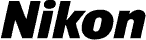
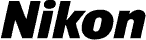




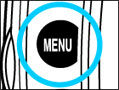 Paina MENU-painiketta ja valitse CSM-/Asetusvalikko kohta Täysi.
Paina MENU-painiketta ja valitse CSM-/Asetusvalikko kohta Täysi.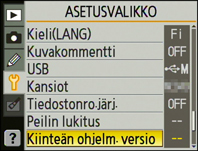 Valitse asetusvalikosta Kiinteän ohjelm. versio.
Valitse asetusvalikosta Kiinteän ohjelm. versio.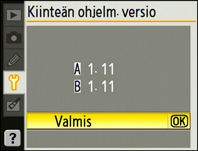 D40: Sekä kiinteän ohjelmiston A että B version tulee olla 1.11. Vanhempien versioiden käyttäjien on päivitettävä kiinteä ohjelmisto versioon 1.11 ennen päivittämistä versioon 1.12.
D40: Sekä kiinteän ohjelmiston A että B version tulee olla 1.11. Vanhempien versioiden käyttäjien on päivitettävä kiinteä ohjelmisto versioon 1.11 ennen päivittämistä versioon 1.12. D40X: Sekä kiinteän ohjelmiston A että B version tulee olla 1.00.
D40X: Sekä kiinteän ohjelmiston A että B version tulee olla 1.00.

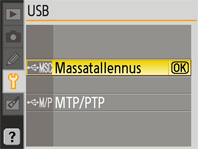 Käynnistä kamera, paina MENU-painiketta, valitse asetusvalikko ja valitse USB-kohtaan Massatallennus.
Käynnistä kamera, paina MENU-painiketta, valitse asetusvalikko ja valitse USB-kohtaan Massatallennus.
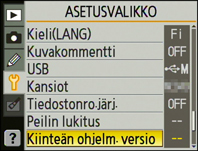
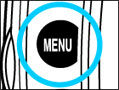 Paina MENU-painiketta ja valitse asetusvalikosta Kiinteän ohjelm. versio.
Paina MENU-painiketta ja valitse asetusvalikosta Kiinteän ohjelm. versio. Päivitys kestää noin kahdesta viiteen minuuttiin. Älä suorita kameralla mitään toimintoja, kun oikealla esitetyt viestit ovat näkyvissä.
Päivitys kestää noin kahdesta viiteen minuuttiin. Älä suorita kameralla mitään toimintoja, kun oikealla esitetyt viestit ovat näkyvissä. Viestit poistuvat näytöltä, kun päivitys on valmis.
Viestit poistuvat näytöltä, kun päivitys on valmis.